编辑:系统城
2015-08-01 18:00:36
来源于:系统城
1. 扫描二维码随时看资讯
2. 请使用手机浏览器访问:
http://wap.xtcheng.cc/xtjc/3706.html
手机查看
Win10系统带入全新的Edge浏览器,但有些用户表示用不习惯,其实在Win10中也可以自定义设置默认浏览器,但没有之前Win7、Win8.1那样操作简单了,一起来看下Win10如何设置默认浏览器。

操作步骤:
1、点击“开始”按钮,在“开始”菜单中选择“设置”;
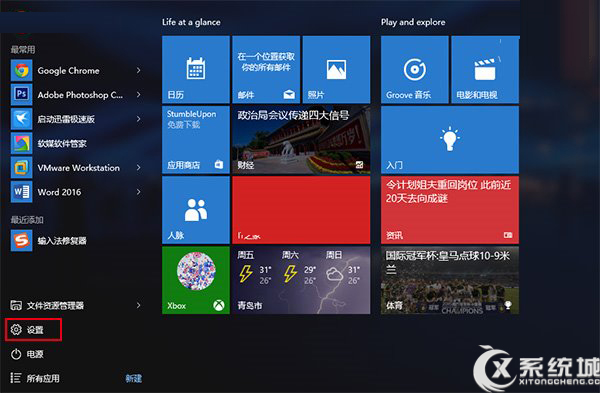
2、在“设置”中选择“系统”;
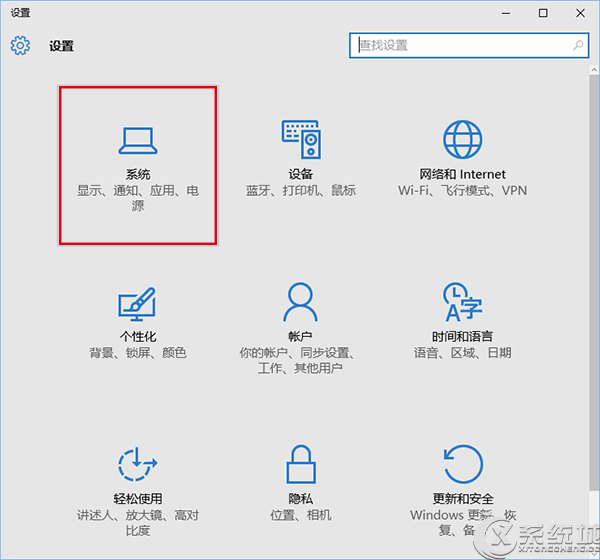
3、在左侧菜单选择“默认应用”后,在右侧找到“Web浏览器”就会看到当前默认浏览器(默认为Microsoft Edge);
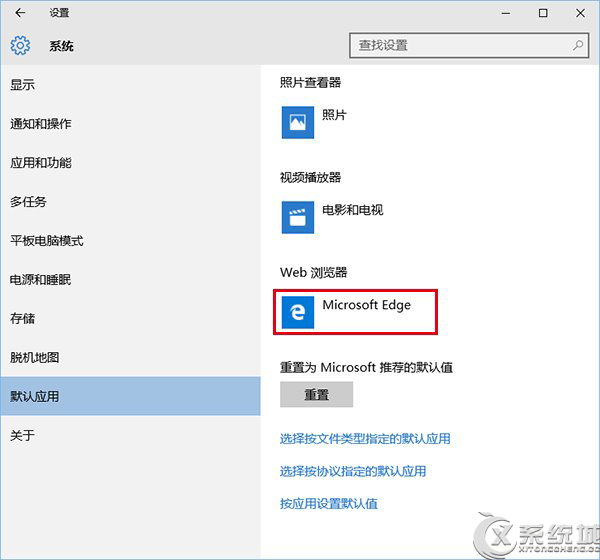
4、点击当前默认浏览器,就会出现已经安装的浏览器菜单,点击你想设置为默认的浏览器(本文以谷歌Chrome浏览器为例);
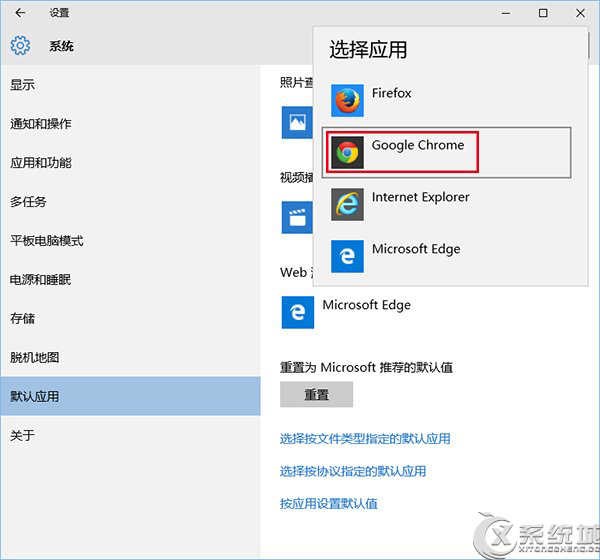
5、此时“Web浏览器”显示的浏览器即为当前默认项;
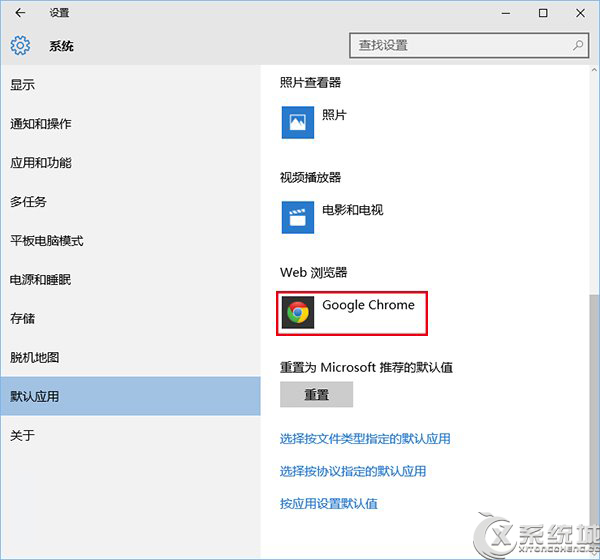
在Win10系统下设置默认浏览器不能再通过第三方浏览器直接设置了,需要到系统设置中设置才可行。

微软推出的Windows系统基本是要收费的,用户需要通过激活才能正常使用。Win8系统下,有用户查看了计算机属性,提示你的windows许可证即将过期,你需要从电脑设置中激活windows。

我们可以手动操作让软件可以开机自启动,只要找到启动项文件夹将快捷方式复制进去便可以了。阅读下文了解Win10系统设置某软件为开机启动的方法。

酷狗音乐音乐拥有海量的音乐资源,受到了很多网友的喜欢。当然,一些朋友在使用酷狗音乐的时候,也是会碰到各种各样的问题。当碰到解决不了问题的时候,我们可以联系酷狗音乐

Win10怎么合并磁盘分区?在首次安装系统时我们需要对硬盘进行分区,但是在系统正常使用时也是可以对硬盘进行合并等操作的,下面就教大家Win10怎么合并磁盘分区。